マッピング データ フローでのキャスト変換
適用対象: Azure Data Factory
Azure Data Factory  Azure Synapse Analytics
Azure Synapse Analytics
ヒント
企業向けのオールインワン分析ソリューション、Microsoft Fabric の Data Factory をお試しください。 Microsoft Fabric は、データ移動からデータ サイエンス、リアルタイム分析、ビジネス インテリジェンス、レポートまで、あらゆるものをカバーしています。 無料で新しい試用版を開始する方法について説明します。
データ フローは、Azure Data Factory および Azure Synapse Pipelines の両方で使用できます。 この記事は、マッピング データ フローに適用されます。 変換を初めて使用する場合は、概要の記事「マッピング データ フローを使用してデータを変換する」を参照してください。
キャスト変換を使用して、データ フロー内の個々の列のデータ型を簡単に変更します。 キャスト変換により、キャスト エラーを簡単に確認できるようにもなります。
構成
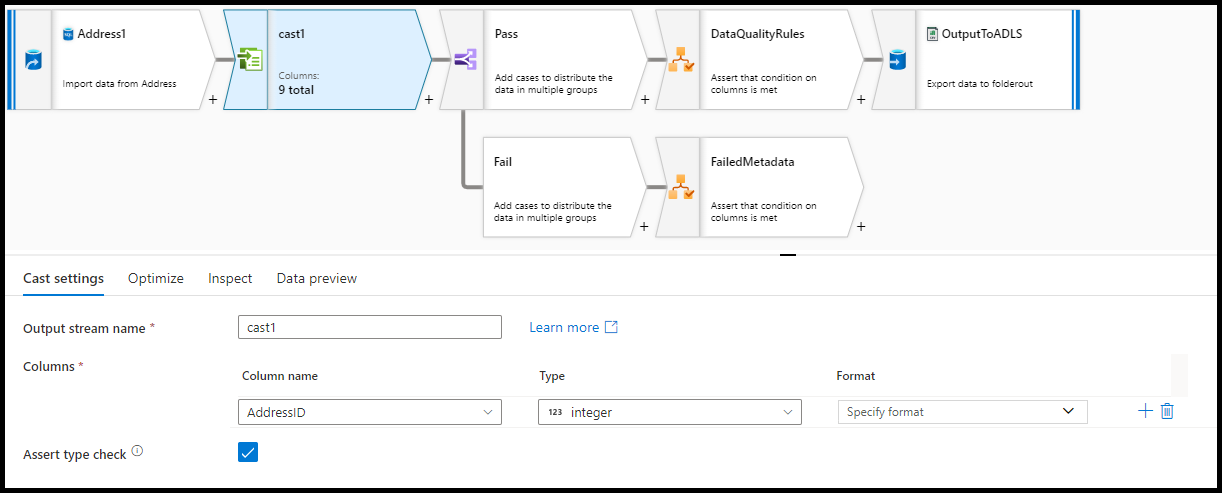
データ フロー内の列のデータ型を変更するには、プラス記号 (+) を使用して列を [キャスト設定] に追加します。
列名: メタデータ列の一覧からキャスト変換する列を選択します。
型: 列をキャスト変換するデータ型を選択します。 [複合] を選択した場合は、次に [Define complex type] (複合型の定義) を選択して、式ビルダー内で構造体、配列、およびマップを定義できます。
注意
現在、キャスト変換からの複合データ型キャストのサポートは利用できません。 代わりに派生列変換を使います。 派生列では、型変換エラーは常に NULL となり、Assert を使った明示的なエラー処理を必要とします。 キャスト変換では、"型チェックのアサート" プロパティを使って、変換エラーを自動的にトラップすることができます。
形式: 10 進数や日付などの一部のデータ型では、追加の書式設定オプションを使用できます。
アサートの種類の確認: キャスト変換を使用すると、型チェックを実行できます。 キャストが失敗した場合、行にアサーション エラーのマークが付けられ、後でストリーム内でトラップできます。
データ フローのスクリプト
構文
<incomingStream>
cast(output(
AddressID as integer,
AddressLine1 as string,
AddressLine2 as string,
City as string
),
errors: true) ~> <castTransformationName<>
関連するコンテンツ
派生列変換を使用して、既存の列と新しい列を変更します。